OPCサーバーに接続を行うクライアント側の設定について説明します。
DCOMの設定
1.「コンポーネントサービス」を起動します
Windows OSの「ファイル名を指定して実行」を起動し、「dcomcnfg」と入力し「OK」ボタンにより「コンポーネントサービス」を起動します。
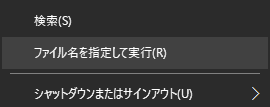
2.起動した「コンポーネントサービス」から、マイコンピュータを選択し、右クリックして表示されたメニューから「プロパティ」を選択し、プロパティを表示します。
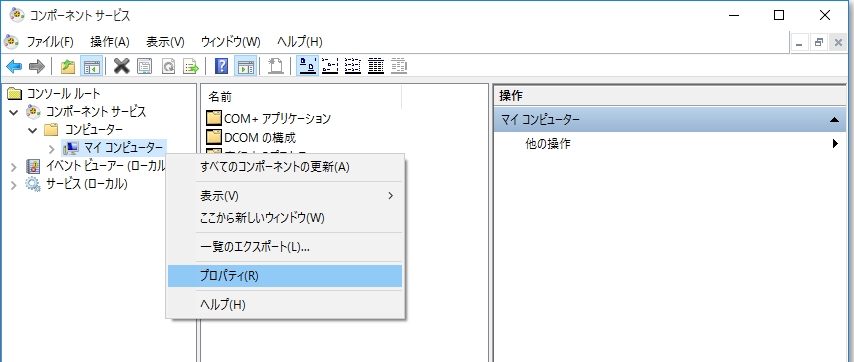
3.規定のプロパティタブの「このコンピュータ上で分散COMを有効にする」にチェックを入れ、「規定の認証レベル」に「接続」、「規定の偽装レベル」に「識別する」を選択します。
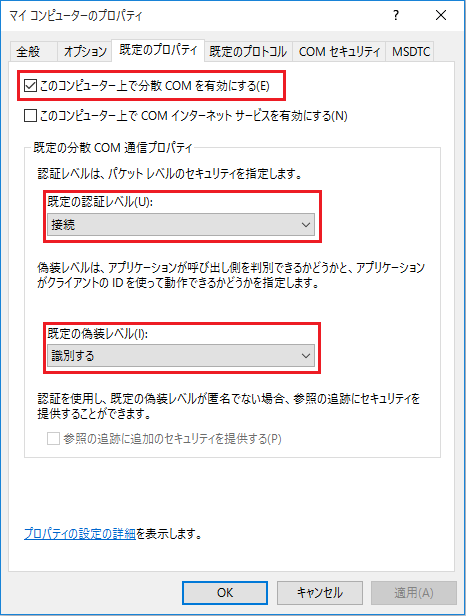
4.COMセキュリティタブの「アクセス許可」の「制限の編集」ボタンを押し、「ANONYMOUS LOGON」のアクセス許可を全てチェックします。
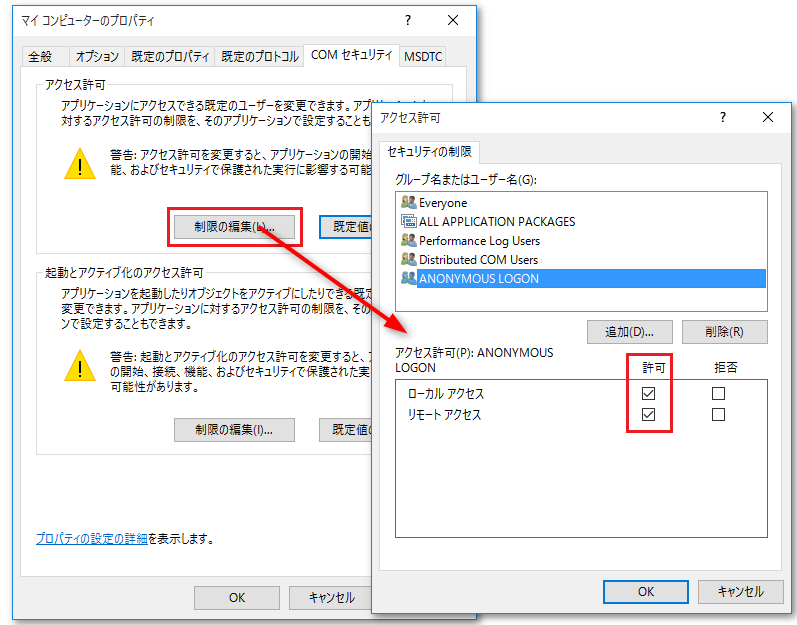
5.PCを再起動して、設定を反映させます。